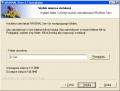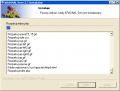KRASNAL Serv: Różnice pomiędzy wersjami
(→Instalacja serwera Krasnal) |
m |
||
| Linia 1: | Linia 1: | ||
[[Plik:Logo.gif|right]] | [[Plik:Logo.gif|right]] | ||
Pakiet '''Krasnal Serv''' służy do "postawienia" domowego [[Serwer| serwera]] na swoim komputerze. Aplikacja jest w pełni darmowa i w języku polskim. Krasnal jest najbardziej znanym pakietem który wykorzystywany jest przez programistów do testowania swoich stron WWW na domowym sprzęcie, przed wysłaniem na serwer swojego projektu. Po zainstalowaniu Krasnal-a wystarczy w przeglądarce wpisać [[swoje IP]] lokalne, bądź <nowiki>http://localhost</nowiki>, a zostanie załadowana strona z twojego domowego serwera. | Pakiet '''Krasnal Serv''' służy do "postawienia" domowego [[Serwer| serwera]] na swoim komputerze. Aplikacja jest w pełni darmowa i w języku polskim. Krasnal jest najbardziej znanym pakietem który wykorzystywany jest przez programistów do testowania swoich stron WWW na domowym sprzęcie, przed wysłaniem na serwer swojego projektu. Po zainstalowaniu Krasnal-a wystarczy w przeglądarce wpisać [[swoje IP]] lokalne, bądź <nowiki>http://localhost</nowiki>, a zostanie załadowana strona z twojego domowego serwera. | ||
| + | |||
| + | Dedykowany dla: MS Windows 98/Me/2000/XP | ||
== Składniki pakietu Krasnal Serv 2.7 == | == Składniki pakietu Krasnal Serv 2.7 == | ||
| Linia 20: | Linia 22: | ||
== Instalacja serwera Krasnal == | == Instalacja serwera Krasnal == | ||
| − | + | Po pobraniu pakietu instalacyjnego Krasnal Serv 2.7 | |
<gallery widths=120px heights=120px perrow=3 caption="Instalacja Krasnal Serv krok po kroku."> | <gallery widths=120px heights=120px perrow=3 caption="Instalacja Krasnal Serv krok po kroku."> | ||
| − | Plik:Krasnal 01.png|Krok 1 | + | Plik:Krasnal 01.png|Krok 1 Start. |
| − | Plik:Krasnal 02.png|Krok 2 | + | Plik:Krasnal 02.png|Krok 2 Wybór składników pakietu. |
Plik:Krasnal 03.png|Krok 3. Wybór lokalizacji. Domyślna jest zalecana. | Plik:Krasnal 03.png|Krok 3. Wybór lokalizacji. Domyślna jest zalecana. | ||
Plik:Krasnal 04.png|Krok 4. Instalacja. | Plik:Krasnal 04.png|Krok 4. Instalacja. | ||
| Linia 31: | Linia 33: | ||
== Konfiguracja serwera Krasnal == | == Konfiguracja serwera Krasnal == | ||
| + | W zasadzie Krasnal Serv nie wymaga konfiguracji. Jednak w przypadku problemów z uruchomieniem Apache może to być konieczne. Najczęstszym problem jest błąd [[Błąd OS 10048]] zatrzymujący pracę serwera HTTP. | ||
| + | |||
| + | === Zmiana konfiguracji serwera Apache === | ||
| + | * zmienić konfigurację serwera Apache, tak aby nie używał portu 80. | ||
| + | ** Odszukaj plik konfiguracyjny ('''httpd.conf''') serwera Apache - najczęściej jest w folderze '''conf''' programu Apache. | ||
| + | ** Odszukaj w pliku '''httpd.conf''' wiersz zawierający wpis: '''Listen 80''' - ustawienie domyślne. | ||
| + | ** Zmień port 80 na np 8080 | ||
| + | Listen 8080 | ||
| + | |||
| + | To rozwiązanie ma tę wadę, że adres twojego serwera z '''localhost''' zmieni się na '''localhost:8080'''. Zaletą natomiast jest to, że można uruchomić w systemie więcej niż jeden serwer HTTP - jeśli ktoś lubi. | ||
Wersja z 18:34, 11 lip 2011
Pakiet Krasnal Serv służy do "postawienia" domowego serwera na swoim komputerze. Aplikacja jest w pełni darmowa i w języku polskim. Krasnal jest najbardziej znanym pakietem który wykorzystywany jest przez programistów do testowania swoich stron WWW na domowym sprzęcie, przed wysłaniem na serwer swojego projektu. Po zainstalowaniu Krasnal-a wystarczy w przeglądarce wpisać swoje IP lokalne, bądź http://localhost, a zostanie załadowana strona z twojego domowego serwera.
Dedykowany dla: MS Windows 98/Me/2000/XP
Spis treści
Składniki pakietu Krasnal Serv 2.7
- Apache 1.3.31
- PHP 4.3.9 + SQLite
- PHP 5.0.2
- MySQL 3.23.58
- ActivePerl 5.6.1.628
- phpMyAdmin 2.6.2 pl2
- Zend Optimizer 2.0.3
- CesarFTP 0.99g
- WebAlizer 2.1
- Free SMTP Server
- SQLiteManager 1.0.1
Instalacja serwera Krasnal
Po pobraniu pakietu instalacyjnego Krasnal Serv 2.7
- Instalacja Krasnal Serv krok po kroku.
Konfiguracja serwera Krasnal
W zasadzie Krasnal Serv nie wymaga konfiguracji. Jednak w przypadku problemów z uruchomieniem Apache może to być konieczne. Najczęstszym problem jest błąd Błąd OS 10048 zatrzymujący pracę serwera HTTP.
Zmiana konfiguracji serwera Apache
- zmienić konfigurację serwera Apache, tak aby nie używał portu 80.
- Odszukaj plik konfiguracyjny (httpd.conf) serwera Apache - najczęściej jest w folderze conf programu Apache.
- Odszukaj w pliku httpd.conf wiersz zawierający wpis: Listen 80 - ustawienie domyślne.
- Zmień port 80 na np 8080
Listen 8080
To rozwiązanie ma tę wadę, że adres twojego serwera z localhost zmieni się na localhost:8080. Zaletą natomiast jest to, że można uruchomić w systemie więcej niż jeden serwer HTTP - jeśli ktoś lubi.